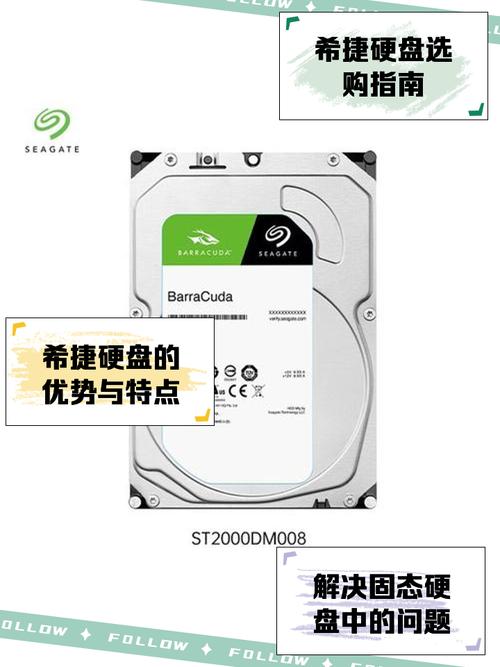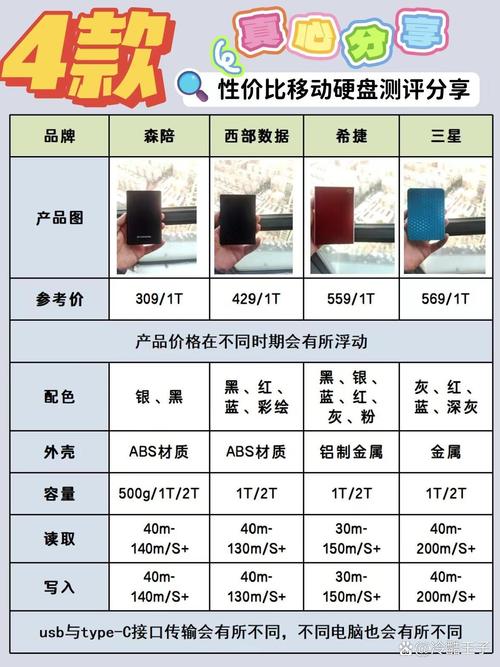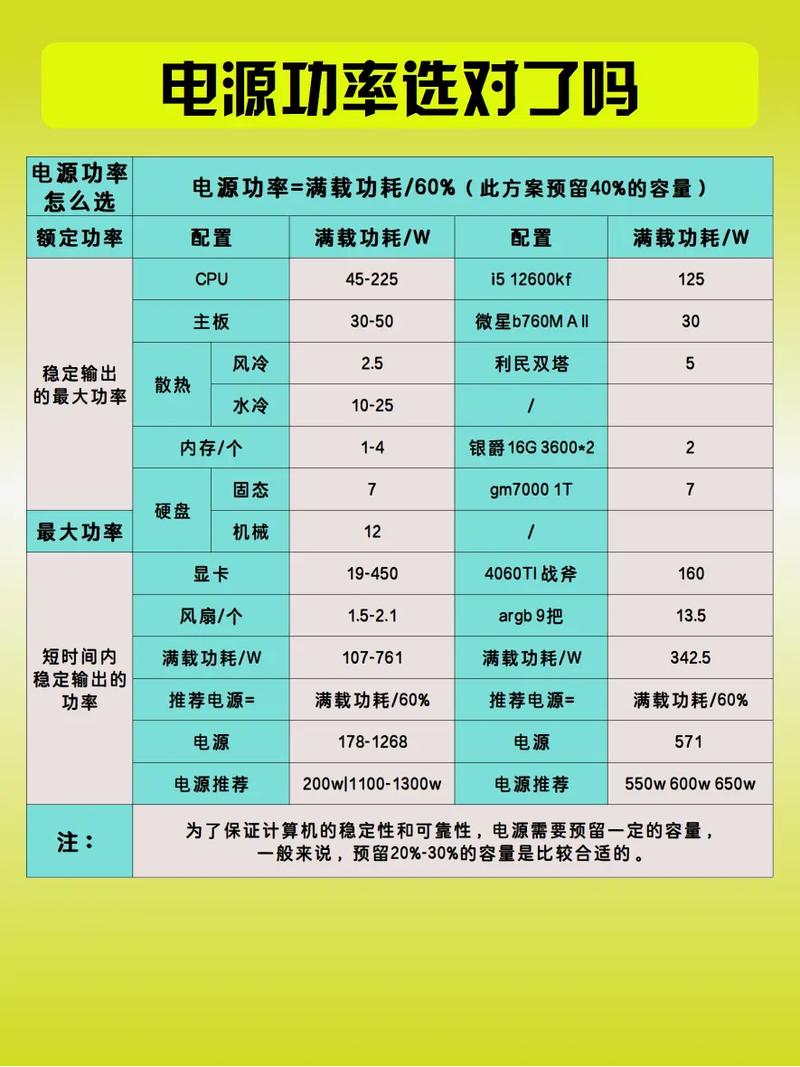电脑遇到无法识别双硬盘的情况,让许多用户感到烦恼,这种情况会导致数据存储变得不便利,以及多硬盘功能的使用受到限制。实际上,电脑无法识别双硬盘可能是由多种原因引起的,下面我们就来逐一深入了解。
检查硬件连接
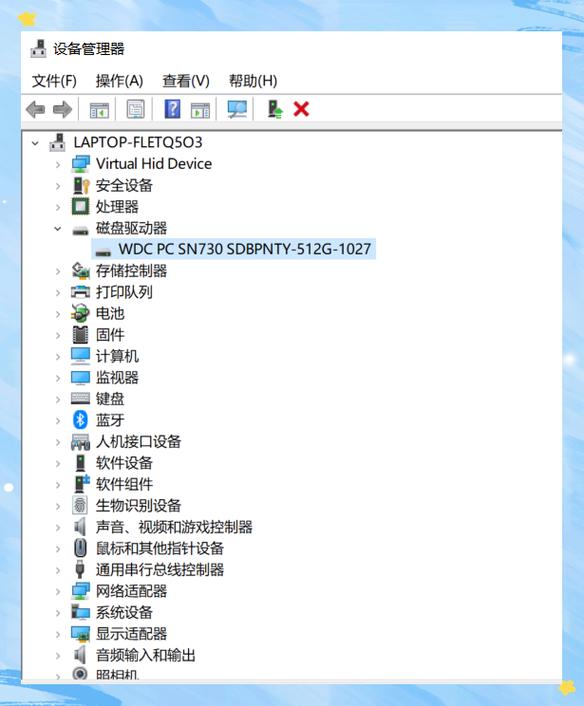
请检查硬盘的数据线是否已经正确连接。若数据线有松动或连接不牢固,数据传输将无法顺利进行。我之前就遇到过电脑无法识别硬盘的情况,后来发现是因为数据线没有插紧。经过重新插拔,硬盘恢复了正常识别。因此,当遇到双硬盘无法识别的问题时,首先要确认硬盘与主板、电源之间的数据线和电源线是否连接得牢固。
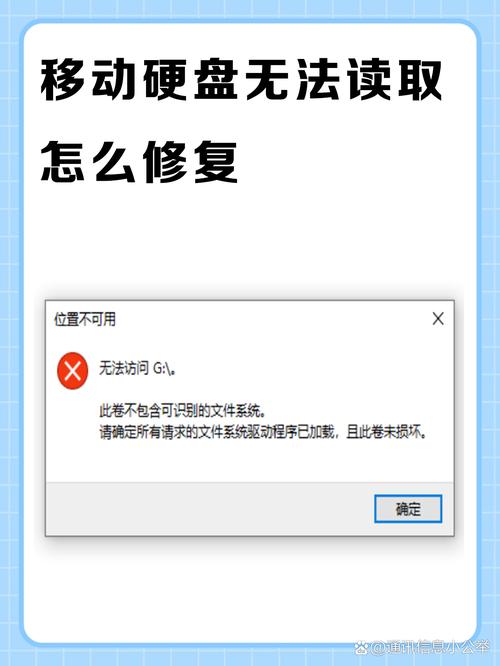
需关注数据线的损伤状况,毕竟使用时间长了,数据线容易出现老化及破损,进而影响数据的传输效率。例如,我认识的一位朋友,他的电脑双硬盘出现了故障,检查后发现数据线的外层有裂痕,内里的导线也受损。更换了新的数据线后,硬盘恢复了正常运作。所以,一旦察觉数据线出现问题,应立即进行更换。
BIOS设置调整
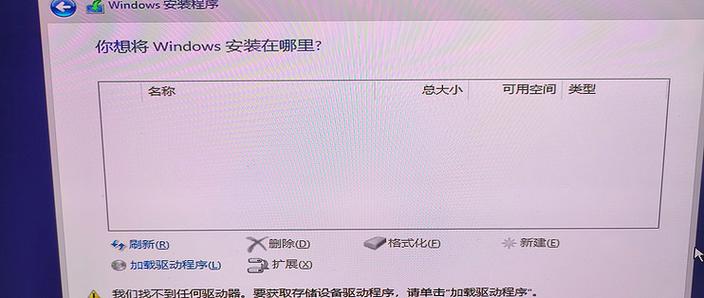
打开电脑的BIOS设置界面,可以检查硬盘是否被正确识别。部分电脑的BIOS预设可能无法自动识别第二块硬盘,此时需要手动调整相关设置。不同品牌和型号的电脑进入BIOS的操作方式各异,常见的方法包括按Del、F2等键。
在BIOS设置中寻找与硬盘相关的选项并进行调整。要确保两个硬盘均设置为自动检测,并对硬盘的启动顺序等参数进行调整。我曾遇到过由于BIOS中硬盘设置不当,导致无法识别双硬盘的问题。经过重新设置,硬盘问题得以解决。设置时需格外小心,以免因设置失误引发其他问题。
驱动程序问题
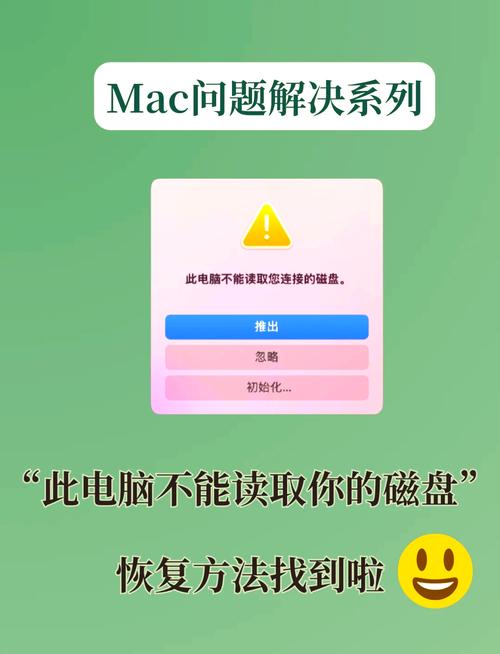
请确认硬盘的驱动程序是否已正确安装。若未安装适当的驱动程序,系统将难以识别硬盘。您可以通过设备管理器来检查硬盘的驱动状态。若发现黄色感叹号等异常图标,则表明驱动程序存在问题。
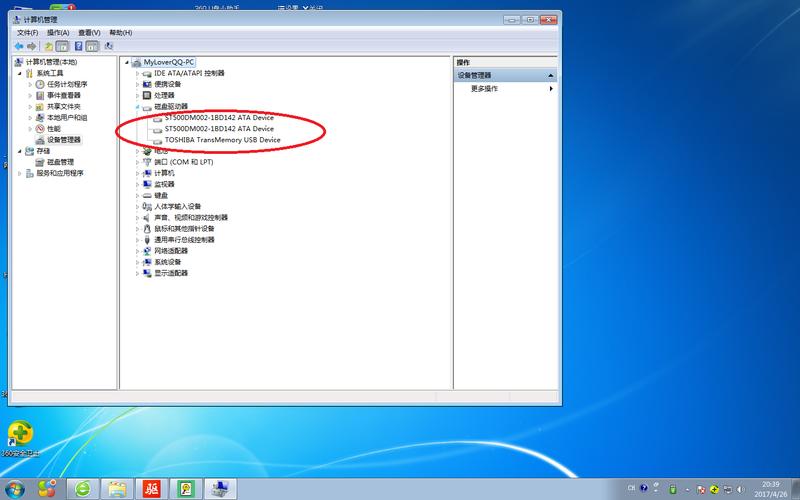
若驱动程序存在故障,那么就需要对其进行更新或重新安装。可以下载驱动精灵等软件,这些软件能够自动检测并安装合适的驱动程序。此外,还可以访问硬盘制造商的官方网站,下载最新的驱动程序。经过上述操作,大多数由驱动程序引起的双硬盘识别问题都能得到有效解决。
硬盘故障可能性
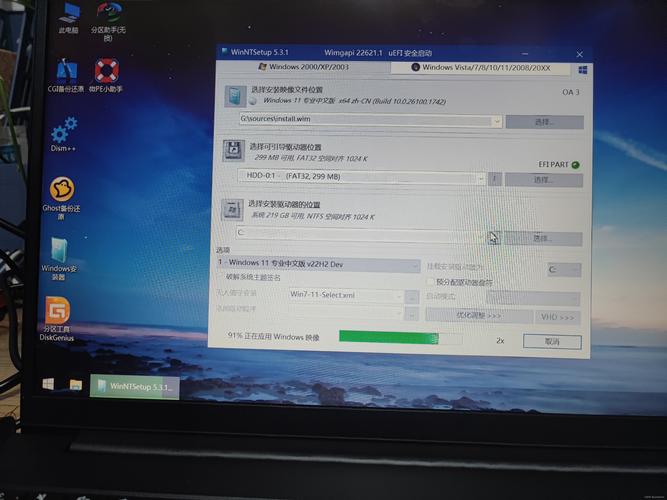
对单独的硬盘进行健康状态评估。可借助硬盘检测软件,例如DiskGenius等,来查看硬盘是否存在坏道、坏块等问题。若单块硬盘出现故障,可能会导致电脑无法正确识别双硬盘。曾经有客户遇到这样的情况,一台电脑中双硬盘一个完好,一个损坏,经过检测,发现损坏的部分影响了整个硬盘的识别功能。
一旦硬盘出现故障,应立即进行处理。若只是存在少量坏道,可尝试通过软件进行修复。然而,若坏道情况较为严重,则需考虑更换硬盘。否则,不仅会妨碍双硬盘的正常识别,还可能引发数据丢失等一系列问题。
电源供电检查
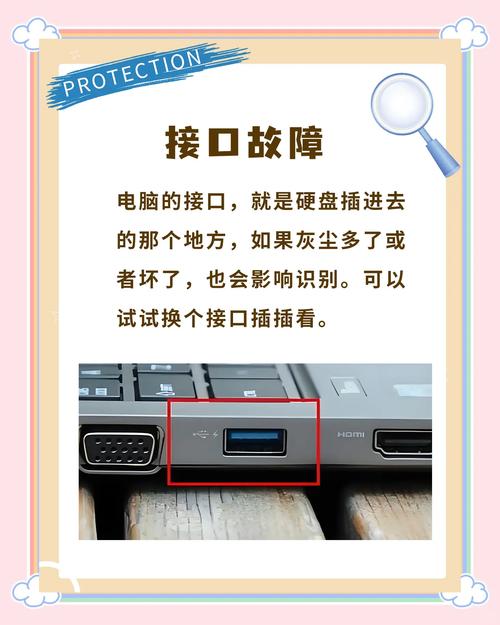
检查电源供应是否稳定。双硬盘运作需要稳定的电源支持,一旦电源供应不足,硬盘可能无法正常运行。部分老旧电脑的电源功率不足,难以支持双硬盘运行。这时,可以检测电源的输出功率,并与双硬盘所需的功率进行比对。
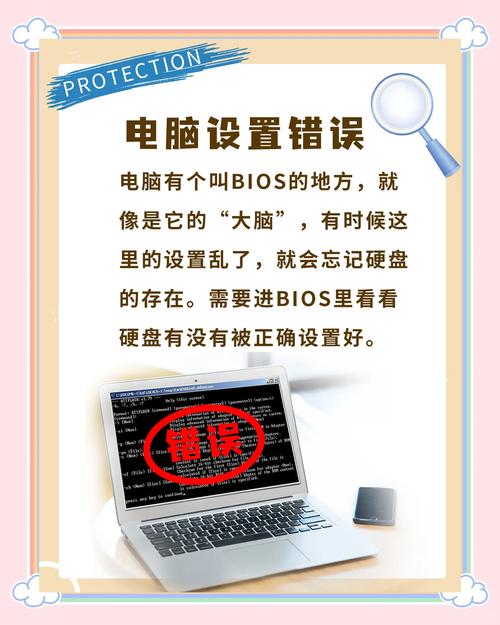
遇到电源故障时应当立刻更换。我的一位朋友在电脑中加装硬盘后,遇到了无法识别双硬盘的麻烦,最终查明是电源的功率不足。更换成更高功率的电源后,双硬盘便恢复了正常工作。因此,电源能够稳定且充分提供功率是至关重要的。
系统兼容性考虑
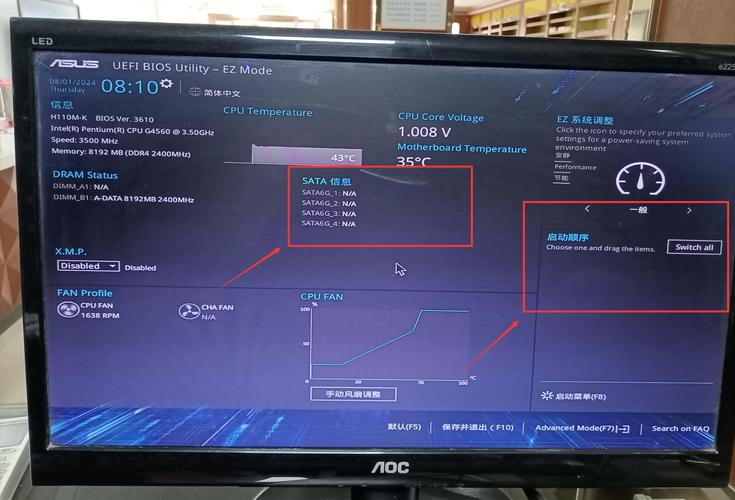
需检查操作系统与双硬盘的兼容性。部分老旧的操作系统对新硬盘的兼容性较差,可能造成双硬盘无法被识别。比如,早期的Windows XP系统对大容量硬盘的支持并不理想。可以通过升级操作系统至更高版本,来提升系统与硬盘的兼容性。
此外,第三方软件的安装有时会对双硬盘的识别造成干扰。一些安全软件的配置或许会妨碍系统对硬盘的常规识别,此时可以暂时关闭这些软件来排查问题。如果确认是软件引起的干扰,就需要对软件的设置进行修改或者直接卸载该软件。
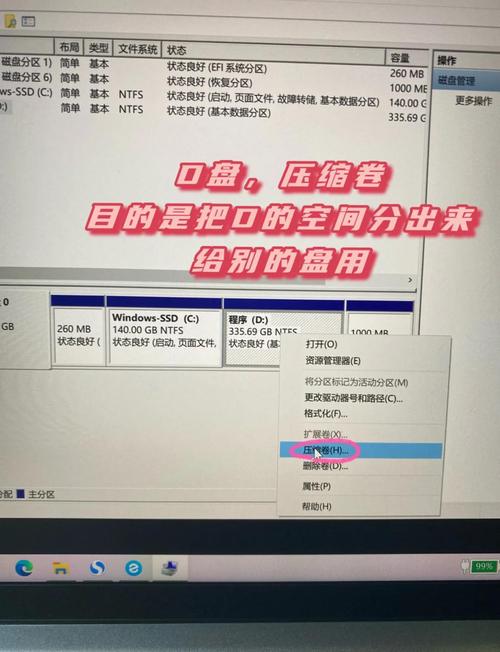
当大家遇到电脑无法识别双硬盘的问题时,是否尝试过按照我之前讲解的步骤来逐一排查解决?不妨点个赞、转发这篇文章,同时欢迎在评论区分享你的经验和处理方法。